Bevezető
Az Apple az iPad 2010-es bemutatásakor az okostelefonok és a notebookok közé pozicionált termékkategóriába sorolta új termékét, és ugyan már 2010 előtt is léteztek táblagépek (melyek inkább hasonlítottak egy fizikai billentyűzetet nélkülöző bumszli notebookra), mégis az iPadet tekintjük a mai értelemben vett tablet kategória megteremtőjének.

Steve Jobs az első iPad bemutatóján, 2010-ben (forrás: MacRumors) [+]
Az eredeti modell óta persze már több generáció is megjelent, sőt 2012-ben bemutatkozott a kisebb, 7,9 hüvelykes modell, 2015-ben pedig lehullt a lepel a 9,7 és 12,9 hüvelykes iPad Próról. Utóbbiak esetében fogalmazott először úgy a gyártó, hogy ezek már képesek akár egy számítógép leváltására is, legalábbis a hardver tekintetében mindenképp.
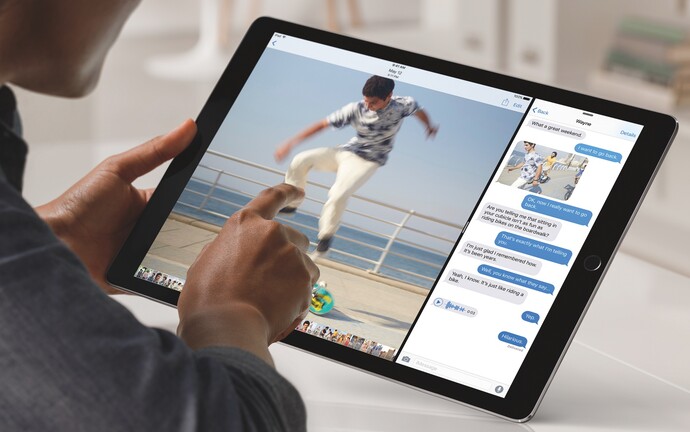
Az első 12,9 hüvelykes iPad Pro (forrás: AppleInsider) [+]
Tavaly aztán bemutatkoztak a FaceID néven emlegetett, arcalapú azonosítással ellátott, és mára második generációs Apple Pencilt támogató iPad Prók, melyek az USB Type-C csatlakozó, a tartozékként megvásárolható billentyűzetes tok és a fejlettebb fájlkezelzést elhozó iPadOS operációs rendszer együttesével valóban kiválthatnak egy notebookot.
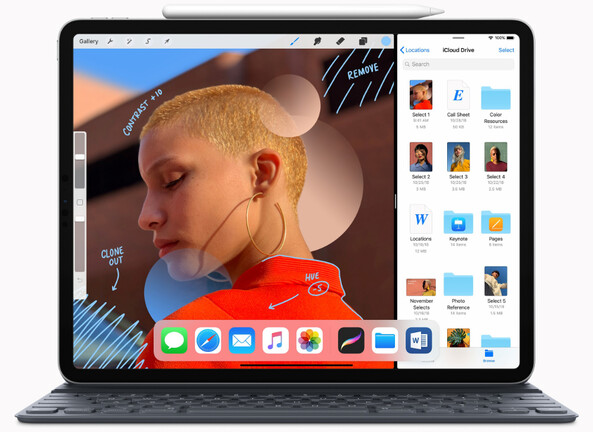
A legújabb, 2018-as iPad Pro (forrás: Apple) [+]
Szerencsére a gyártó nem irigykedett, és a hatékonyabb munkavégzést segítő funkciókkal gazdagon megpakolt iPadOS-t az iPad Pro mellett az összes, Air 2 vagy Mini 4, illetve ezeknél újabb iPad modellre elérhetővé tette, ezzel további opciókat adva azok számára, akik munkára kívánják használni almalogós táblagépüket, de nincs szükségük az extra nagy kijelzőre, az (Apple állítása szerint) asztali gépekéhez mérhető teljesítményre vagy például a fejlettebb hátlapi kamerára.
| iPad (2019) | iPad Mini 5 | iPad Air 3 | iPad Pro 3 | |
| Színek | - ezüst - asztroszürke - arany |
- ezüst - asztroszürke |
||
| Kijelzőméret | 10,2" | 7,9" | 10,5" | 11/12,9" |
| Kijelző felbontása (pixel) | 2160x1620 | 2048x1536 | 2224x1668 | - 11": 2388x1668 - 12,9": 2732x2048 |
| True Tone | Nincs | Van | ||
| Laminált kijelző | Nem | Igen | ||
| DCI-P3 színtérlefedettség | Nincs | Van | ||
| ProMotion (120 Hz képfrissítés) | Nincs | Van | ||
| Processzor | Apple A10 Fusion | Apple A12 Bionic | Apple A12X Bionic | |
| RAM | 3 GB | 4-6 GB | ||
| Tárhely |
32-128 GB | 64-256 GB | 64 GB - 1 TB | |
| Előlapi kamera | 1,2 MP | 7 MP | ||
| Hátlapi kamera | 8 MP | 12 MP | ||
| Vaku | Nincs | Van | ||
| Biometrikus azonosítás | TouchID | FaceID | ||
| Apple Pencil támogatás | 1. generációs | 2. generációs | ||
| Csatlakozók | - Lightning - 3,5 mm jack - Smart Connector |
- Lightning - 3,5 mm jack |
- Lightning - 3,5 mm jack - Smart Connector |
- USB Type-C - Hátoldali Smart Connector |
| Fizikai méretek | 250,6 x 174,1 x 7,5 mm | 203,2 x 134,8 x 6,1 mm | 250,6 x 174,1 x 6,1 mm | - 11": 247,6 x 178,5 x 5,9 mm - 12,9": 280,6 x 214,9 x 5,9 mm |
| Tömeg | 483 g | 300,5 g | 456 g | - 11": 468 g - 12,9": 631 g |
| Alapár (Wi-Fi only, legkisebb tárhellyel) | 134 990 Ft (32 GB) | 154 990 Ft (64 GB) | 194 990 Ft (64 GB) | - 11": 309 990 Ft - 12,9": 379 990 Ft (64 GB) |
A fenti táblázatban összegzésre kerültek a jelenleg az Apple palettáján elérhető tabletek főbb specifikációi, a továbbiakban pedig kiderül, hogy valóban leválthat-e egy iPad egy notebookot, melyik modellt választottam erre a célra és miért, valamint hogy milyen áldozatokat kell hozni egy mobil operációs rendszer használatával egy asztalival szemben.
iPad Mini (2019)
Az előző oldal alapján bizonyára mindenki arra gondol, hogy ha az ember dolgozni szeretne a tabletén, akkor csak az iPad Pro jöhet szóba, az oldal címéből azonban sejthető, hogy nem így történt. Az én esetemben a notebookról táblagépre történő váltás fő oka az volt, hogy feleslegesnek tartottam egy egyébként igen erős üzleti gépet használni újságírói feladatokra, ami ráadásul nagy és nehéz is, így olyan megoldás után kellett néznem, ami kicsi, könnyű, képszerkesztésre is használható kijelzővel rendelkezik, nem utolsósorban pedig nem túl drága. Mivel telefonból is egy Apple modellt használok és volt már iPadem is (egy 2018-as, 9,7 hüvelykes modell), így magától értetődő volt, hogy maradok a márkánál, a Pro vonal azonban szóba se jöhetett a minőségi ultrabookokéhoz közelítő alapára miatt.

A márciusban bemutatott iPad Air és iPad Mini (forrás: Laptop Mag) [+]
Mivel fotószerkesztésre és rajzolásra is használom a tabletet, fontos volt a szélesebb színtartományt lefedő laminált kijelző, ami az utótag nélküli, 10,2 hüvelykes iPadben nincs meg, ezért versenyben maradt a márciusban bemutatott Air (2019) és Mini (2019). Ezek hardveresen megegyeznek, hiszen ugyanaz az Apple A12 Bionic SoC dolgozik bennük, mint ami az iPhone XS és XR modelleket hajtja. Csupán két különbség van a két újdonság között: a kijelző mérete, valamint hogy az új Air hátoldalán megtaláljuk azt a Smart Connector névre keresztelt csatlakozót, amivel például a 10,5 hüvelykes, előző generációs iPad Pro gyári billentyűzetes tokját is használni tudjuk.
A kompakt kialakítás miatt a Minire esett a választás, ugyanis volt már tapasztalatom az Airéhez hasonló méretű kijelzővel szerelt tablettel, és azzal sokszor inkább a telefont kaptam kézbe, ha hosszabb szövegeket kellett írnom, hiszen a hüvelykujjaim még állított helyzetben is csak nyújtózkodva érték el a középre eső betűket, míg a Minivel állítva ilyen gond nincs. Azóta bebizonyosodott, hogy jól döntöttem, ugyanis többször is előfordult már, hogy a virtuális billentyűzeten kellett megírnom egy-egy cikket, ez pedig nem tartott tovább, mintha számítógép előtt ülnék, sőt, az ajánlottként feldobott szavak miatt sok esetben még gyorsabban is végeztem, hiszen nem kellett minden szót végigírnom. Ez az apró méret jól jön még buszon vagy repülőn végzett munkánál is, amikor egy kisebb méretű notebookkal is csak kényelmetlenül férek el az ülésben írás közben. Persze egy virtuális billentyűzet érzésre sosem lesz olyan, mint egy fizikai, de – köszönhetően az egyébként rengeteg, telefonon való pötyögésnek – néhány óra alatt megszokható a dolog és egyáltalán nem lesz nyűg.
Az Apple legkisebb tablete az új generációval megkapta a 3 GB memóriát és a legkisebb verzió háttértára is már 64 GB-os, így az alkalmazások telepítésével és egymással párhuzamosan futtatásával biztosan nem lesz gond, erről a következő oldalon lesz szó részletesebben. A Pro szériával ellentétben a Mini még TouchID ujjlenyomatolvasóval gondoskodik a biztonságról, ami ugyan az arcfelismerésnél egy fokkal kényelmetlenebb, de így legalább megmaradt az előlap egyetlen gombja, ez pedig a főképernyőre lépésnél vagy alkalmazásváltásnál még jól jöhet, még ha a már gesture-alapú iPadOS-ben remekül is lett megoldva a főgomb kiváltása.
Multimédiás oldalról szintén történt előrelépés, a hátlapi kamera ugyanis 8, az előlapi FaceTime kamera pedig 7 megapixeles lett. Hangszóróból továbbra is egy darabot kapunk az iPad alsó oldalán, ez rontja az élményt például filmnézés közben, de én még a tévét is fejhallgatóval nézem, így emiatt nem került számításba a négyhangszórós iPad Pro.

iPad Mini (2019) matt fóliával, Speck Balance Folio tokban [+]
A Retina kijelző viszont bámulatos, mind felbontás, mind színhűség tekintetében. Egyetlen problémám a bár állítólag tükröződésgátló bevonattal ellátott, de még mindig fényes felülettel volt, ami a magas fényerő miatt nem is a láthatóságot, hanem inkább az Apple Pencillel való rajzolás élményét rontotta. Ennek okán felraktam egy matt fóliát, amivel sokkal inkább papírszerű érzés a kijelzőn rajzolni, és bár a színeket nem, a részletességet egy kicsit rontja ez a plusz réteg, de mivel többet javít rajzolás közben, mint amennyit ront filmnézés közben, így fent hagytam.
Munka iPad-en
A munka tehát néhány hónapja otthon windowsos asztali gépen, útközben pedig iPaden folyik, az első megoldandó problémát pedig a két rendszer közti átjárás jelentette. A cél az volt, hogy az egyik eszközön elkezdett cikket bármikor lehessen folytatni a másikon, ugyanonnan, ami Mac esetében pofonegyszerű, de szerencsére Windowson is csak egy fokkal bonyolultabb. A legegyszerűbb mód természetesen valamilyen felhőalapú tárhely és dokumentumszerkesztő használata, én ezen a téren a Microsoft megoldásait választottam. A dokumentumokat és a képeket OneDrive-on tárolom, ami mindkét rendszeren szépen integrálódik a fájlkezelőbe, így ha van internet, bárhonnan elérem a munkához szükséges dolgokat.

Vicces arányú, de bevált setup [+]
A szövegszerkesztést az Office 365 előfizetés révén Wordben oldom meg, ami szintén elérhető mindkét platformon, funkcionalitásban pedig nincs számottevő különbség. Az automatikus mentés funkciónak hála még arra sem kell figyelnem, hogy elmentsem az éppen írt cikket; ha tudom, hogy a másik eszközön szeretném folytatni, egyszerűen bezárom a dokumentumot a számítógépen, iPaden megnyitva pedig minden ugyanúgy fog várni. Természetesen a Microsofton kívül más cégek is kínálnak megoldásokat a fenti feladatokra (Google Drive és Docs, Apple iCloud és a Windowson böngészőből elérhető Pages), egyéni preferencia kérdése, hogy ki melyiket választja.

 Word és a gyári fájlkezelő [+]
Word és a gyári fájlkezelő [+]
Maga a szövegbevitel egyébként egy külső billentyűzet használatával pontosan olyan, mintha notebook előtt ülnék, én erre a célra egy Logitech K375s modellt használok. Ez a billentyűzet Bluetooth-szal és USB-s vevőegységgel is képes eszközökhöz csatlakozni, iPad esetében természetesen előbbi a legkényelmesebb – bár egy Lightning-USB adapter segítségével akár USB-s mechanikus klaviatúrákat is használhatunk. Érdemes még megemlíteni, hogy léteznek beépített billentyűzetet is tartalmazó tokok, melyekkel teljessé válhat a notebook-érzés, ha esetleg valakinek nem lenne elég könnyen hordozható az állványként is funkcionáló tok/külső billentyűzet kombináció.

 Adobe Lightroom CC és Affinity Designer [+]
Adobe Lightroom CC és Affinity Designer [+]
Ha a szöveg már megvan, jöhet a képszerkesztés. Erre a szövegszerkesztőkhöz hasonló módon ezerféle lehetőség van, én fotók esetében a Windowson már megszokott Adobe Lightroom CC alkalmazást használom, egyéb képszerkesztő feladatokra (gyors átméretezés, konvertálás, bélyegképek készítése stb.) pedig a pixel- és vektoralapú felületet is biztosító Affinity Designer app vált be.


 A Lightroom exportálási beállításai [+]
A Lightroom exportálási beállításai [+]
A Lightroom rendszerezés és exportálási lehetőségek tekintetében ugyan korlátozottabb, mint a nagygépes verzió, maga a szerkesztés viszont még talán kényelmesebb is, hála az Apple Pencilnek. Ahogy az a képeken is látszik, szinte minden csúszkát megkapunk, elérhető az ecset és a különböző maszkolási technikák, és természetesen a vágás és az egyéb geometriai módosítások is bekerültek. Exportálásnál megadhatjuk a formátumot, a felbontást, továbbá JPEG fájlok esetén a tömörítés mértékét.

Minden adott a hatékony multitaskhoz [+]
Miután kész a szöveg és a képeket is elkészítettük, már csak össze kell legózni a cikket. Az én szemszögemből pont tökéletes időben jött a Prohardver új dizájnja, hiszen az új felület sokkal jobban alkalmazkodik a különböző kijelzőméretekhez és felbontásokhoz, így jóval egyszerűbb az iPaddel történő kezelés. A multitaskingot jelentősen megkönnyíti az Apple immáron iPadOS-nek hívott operációs rendszere, mely lehetővé teszi két alkalmazás egymás melletti futtatását, valamint egy harmadik app oldalról behúzását a már megnyitottak fölé, így pedig a másolás, beillesztés és a képek tallózása is pofonegyszerű – és akkor még nem említettem az olyan, munka közben elengedhetetlen funkciók gyors elérését, mint a levelezés vagy a Skype.
Konklúzió
Az Apple tehát nem lódított, valóban vannak olyan munkakörök, amelyeknél még a legkisebb iPad is kiválthat egy notebookot, sőt nem csak elegendő erre, hanem utazás közben ez lehet az egyik legjobb eszköz a munkavégzésre. Ha az ember hajlandó elfogadni, hogy az operációs rendszert máshogy kell kezelni, mint egy Windowst, és képes megbarátkozni a virtuális billentyűzettel, vagy némi plusz kiadásért cserébe választ magának egy megfelelő külső billentyűzetet, nem fogja úgy érezni, hogy az iPad rosszabb lenne egy notebooknál.

Az iPadOS munka után szórakozni és a hétköznapi ügyeket intézni is tökéletes [+]
Azt sem szabad elfelejteni, hogy a nem Pro iPad modellek már 200 000 forint alatt hazavihetők, ennyi pénzért pedig egy notebookban ritkán van ilyen szép érintőkijelző, de a kis méret és tömeg, valamint a hosszú (esetemben akár 8-10 órás) üzemidő is inkább a drágább ultrabookok jellemzői. Persze a notebookoknak is lehet olyan pozitív tulajdonsága, amit egy iPad nem vagy csak az említett modelleknél jóval magasabb áron tud felmutatni (nagyobb tárhely, a Lightningnál univerzálisabb csatlakozó, magasabb képfrissítés, LTE modem), és az olyan, asztali rendszereken megszokott, a munkavégzéshez elengedhetetlen speciális programok sem érhetők el iPadOS-re, amelyek lehetővé teszik például a könyvelést, 3D modellezést, hálózatkezelési feladatok elvégzését, és egyéb, speciális munkakörök ellátását. A felsoroltak mellett fontos kritérium lehet a kijelzőméret, mert bár ott a 12,9 hüvelykes iPad Pro, de az sokkal többe kerül, ráadásul a notebookok esetén ennél is nagyobb képernyők közül válogathatunk. Ezért még ha az iPadOS meg is győzi a vásárlókat, előfordulhat, hogy szemük egészségügyi állapota vagy csak egyszerűen a munkájuk összetettsége miatt nem elég nekik még útközben sem egy tablet kijelzőmérete.
A fentiek értelmében nem jelentjük ki egyértelműen, hogy a notebookok kora leáldozott a tabletek elterjedése miatt, de ha valaki épp új hordozható eszköz vásárlását tervezi, annak érdemes lehet elgondolkodnia azon, hogy valóban kell-e neki egy, legtöbb esetben 1-1,5 kilogrammnál nehezebb, szoftveresen egy átlagember számára talán szükségtelenül komplex rendszerrel ellátott gép, vagy esetleg elegendő lehet egy kicsi, könnyű, teljesítményben nem sokkal elmaradó, de felhasználóbarátabb operációs rendszert futtató iPad, ami a tartalomfogyasztás mellett esetenként dolgozni is jó alternatíva lehet.
SidCorky

























